MFC-J265W
Часто задаваемые вопросы и устранение неполадок |
Почему чернила в цветных картриджах заканчиваются, даже если я никогда или редко печатаю в цвете?
-
Одним из факторов, влияющих на расход цветных чернил, является цикл очистки устройства. Устройство разработано таким образом, чтобы автоматически очищать все чернильные сопла по запрограммированному графику. Периодическая очистка или "сброс" всех чернильных картриджей происходит приблизительно каждые 2 дня. Во время процесса очистки устройство расходует небольшое количество чернил для удаления воздушных пузырей из картриджа, а также для пыли и высохших чернил из сопел и каналов. Это не только обеспечивает высокое качество печати, но и продлевает ресурс печатающей головки. Из-за технологии струйной печати этот процесс распространяется на все струйные устройства.
- Другим фактором, который может влиять на расход цветных чернил, является количество заданий печати с компьютера, даже если задания печати чёрно-белые. Так как данное устройство обеспечивает полноцветную печать, то по умолчанию в драйвере принтера стоит настройка ЦВЕТ. Это значит, что устройство автоматически смешивает ВСЕ цвета для получения нужного цвета, даже чёрного.
Если вы хотите печатать с компьютера, используя только чёрно-белую печать, необходимо изменить настройки печати на ШКАЛА УРОВНЕЙ СЕРОГО, а также выбрать "Обычная бумага" для параметра "Тип печатного носителя".
При выборе типа печатного носителя, отличного от "Обычная бумага", для печати будут использоваться цветные чернила. Для получения дополнительной информации смотрите Связанные вопросы в конце этой страницы:
"При выборе печати в оттенках серого в драйвере принтера для печати чёрно-белого изображения будут использоваться только чёрные чернила или цветные чернила тоже?"
Для изменения настроек печати на ШКАЛА УРОВНЕЙ СЕРОГО и выбора значения "Обычная бумага" для параметра "Тип печатного носителя" смотрите инструкции ниже:
Для Windows:
- Откройте Настройка печати (Printing Preferences). (Нажмите здесь, чтобы узнать, как открыть Настройка печати.)
- Выберите вкладку Дополнительные (Advanced).
- Выберите Шкала уровней серого (Grayscale) для параметра Цвет / Шкала уровней серого (Color/Grayscale).
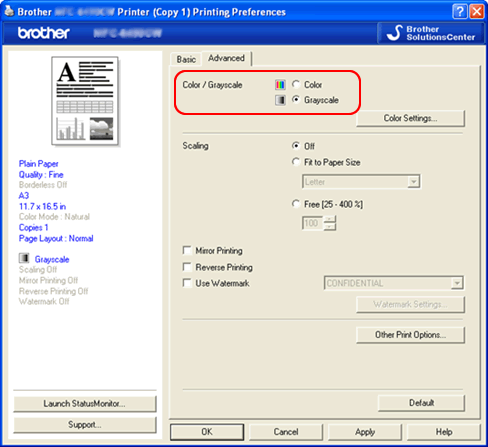
(Экраны различаются в зависимости от модели устройства и операционной системы.)
- Откройте вкладку Основные (Basic) и выберите Обычная бумага (Plain Paper) для параметра Тип печатного носителя (Media Type).
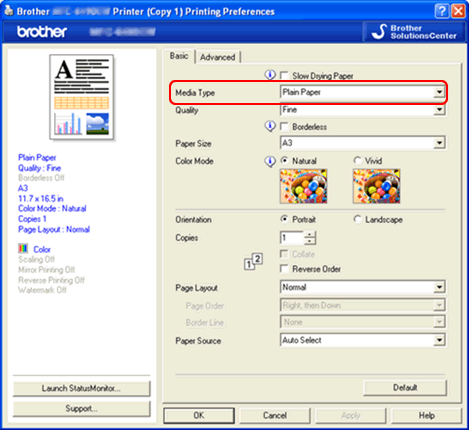
(Экраны различаются в зависимости от модели устройства и операционной системы.)
Для Macintosh:
- Откройте окно Print. (Нажмите здесь, чтобы узнать, как открыть окно Print.)
- [Mac OS X 10.2.4 - 10.5.x]
- Выберите Print Settings в раскрывающемся меню и нажмите вкладку Advanced.
- Выберите Grayscale для параметра Color/Grayscale.

- Откройте вкладку Basic и выберите Plain Paper для параметра Media Type.

[Mac OS X 10.6.x или более поздняя версия]- Выберите Print Settings в раскрывающемся меню.
- Выберите Plain Paper для параметра Media Type.
- Выберите Grayscale для параметра Color/Grayscale.
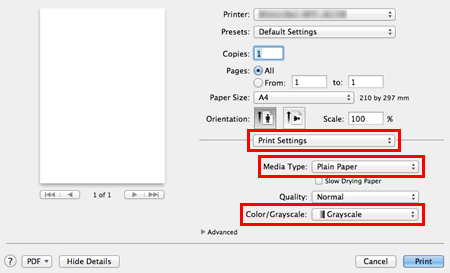
Если вам не удалось найти ответ на свой вопрос, вы не пробовали просмотреть ответы на другие вопросы?
Отзывы о материалах
Чтобы помочь нам улучшить поддержку пользователей, просим вас поделиться своим мнением, ответив на вопросы ниже.
